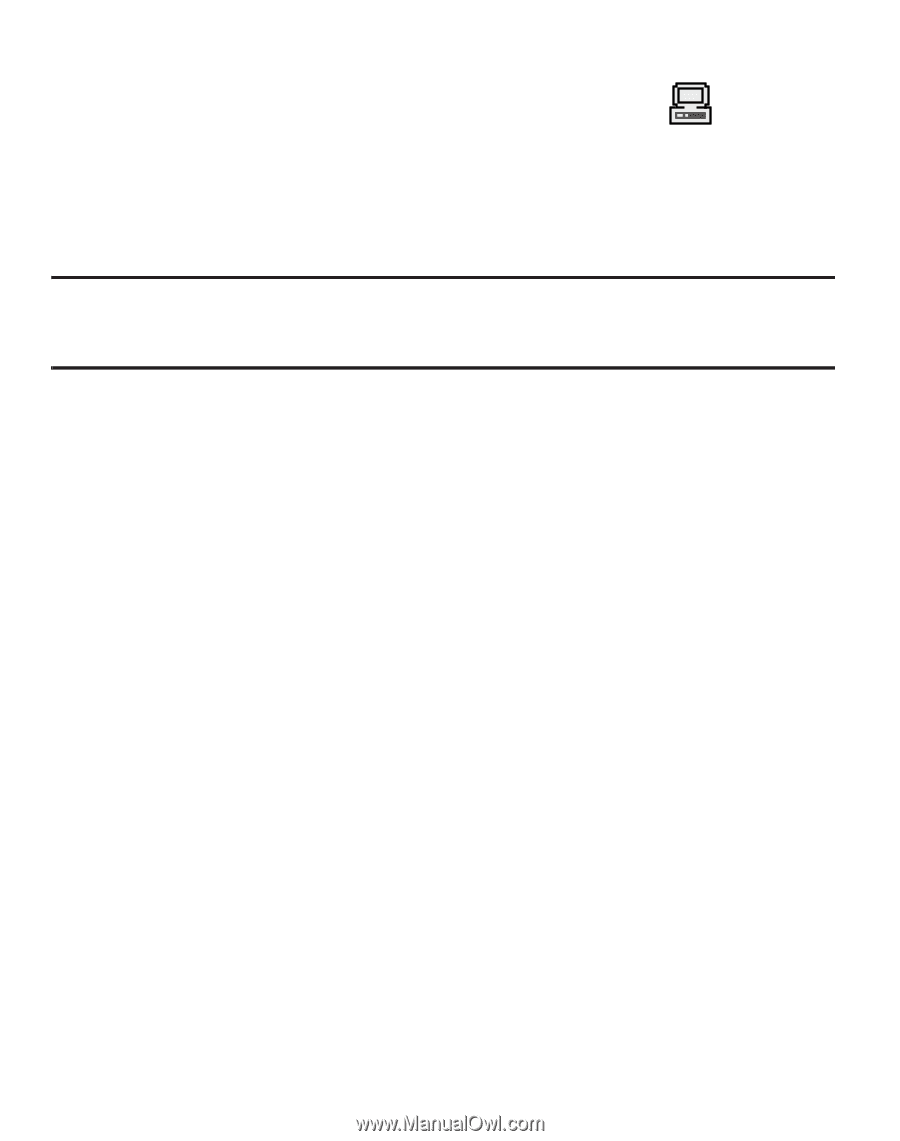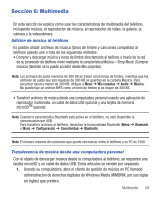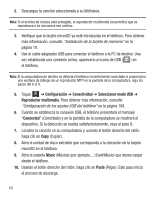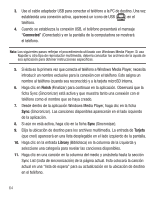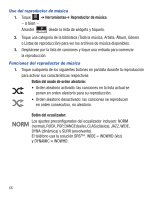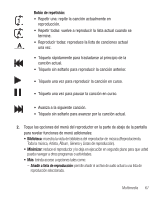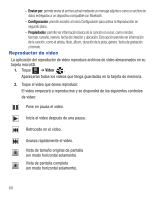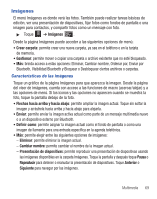Samsung SGH-T528G User Manual (user Manual) (ver.f9) (Spanish) - Page 68
Connected, Finish, Tarjeta, Library
 |
View all Samsung SGH-T528G manuals
Add to My Manuals
Save this manual to your list of manuals |
Page 68 highlights
3. Use el cable adaptador USB para conectar el teléfono a la PC de destino. Una vez establecida una conexión activa, aparecerá un icono de USB ( ) en el teléfono. 4. Cuando se establezca la conexión USB, el teléfono presentará el mensaje "Connected" (Conectado) y en la pantalla de la computadora se mostrará el teléfono. Nota: Los siguientes pasos reflejan el procedimiento utilizado con Windows Media Player. Si usa Napster u otro tipo de reproductor multimedia, debería consultar los archivos de la ayuda de esa aplicación para obtener instrucciones específicas. 5. Si ésta es la primera vez que conecta el teléfono a Windows Media Player, necesita introducir un nombre exclusivo para la conexión con el teléfono. Esto asigna un nombre al teléfono (cuando sea reconocido) y a la tarjeta microSD interna. 6. Haga clic en Finish (Finalizar) para continuar en la aplicación. Observará que la ficha Sync (Sincronizar) está activa y que muestra tanto una conexión con el teléfono como el nombre que se haya creado. 7. Desde dentro de la aplicación Windows Media Player, haga clic en la ficha Sync (Sincronizar). Las canciones disponibles aparecerán en el lado izquierdo de la aplicación. 8. Si aún no está activa, haga clic en la ficha Sync (Sincronizar). 9. Elija la ubicación de destino para los archivos multimedia. La entrada de Tarjeta (que creó) aparecerá en una lista desplegable en el lado izquierdo de la pantalla. 10. Haga clic en la entrada Library (Biblioteca) en la columna de la izquierda y seleccione una categoría para revelar las canciones disponibles. 11. Haga clic en una canción en la columna del medio y arrástrela hasta la sección Sync List (Lista de sincronización) de la página actual. Esto colocará la canción actual en una "lista de espera" para su actualización en la ubicación de destino en el teléfono. 64